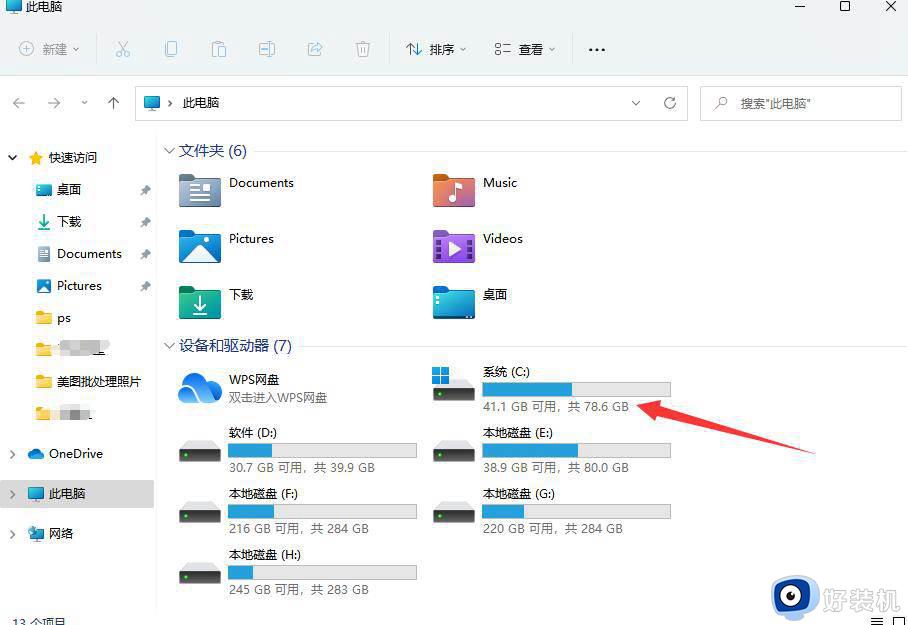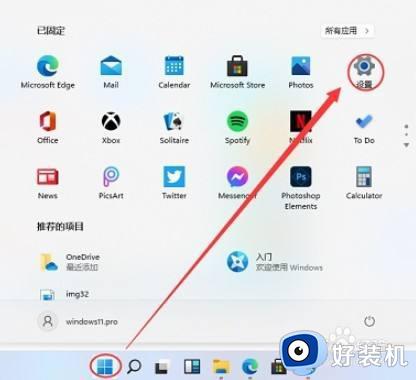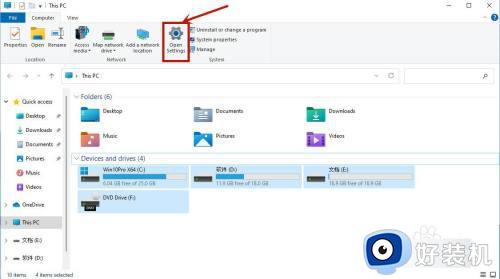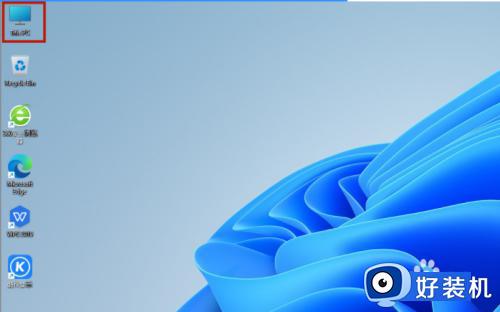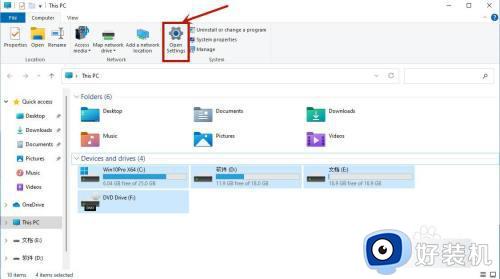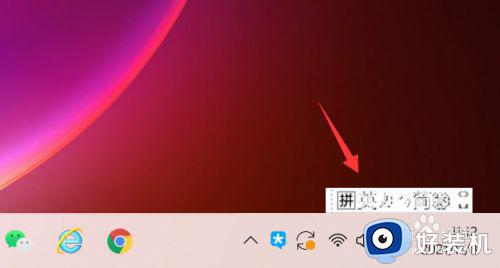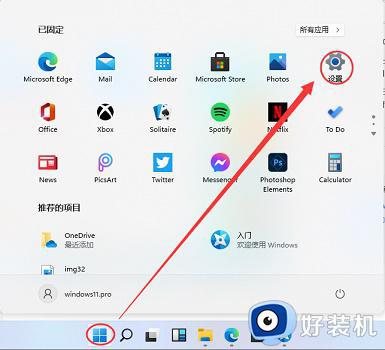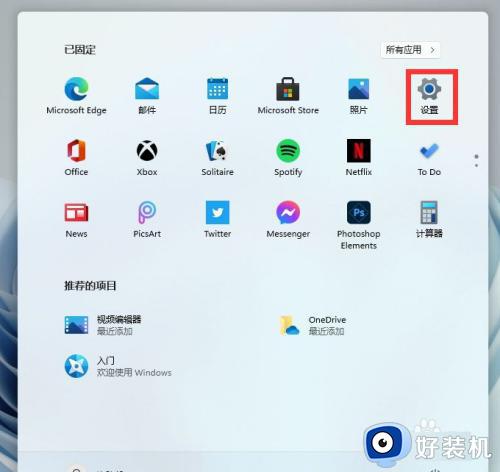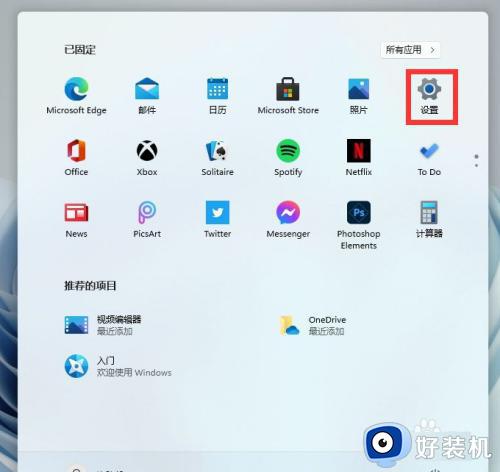windows11语言设置在哪里 设置win11系统语言的操作方法
时间:2023-07-01 16:00:00作者:mei
一般windows11系统语言设置是默认设置好的,有些用户的系统语言是英文,不会英语的用户根本看不到,我们可以将系统语言改成中文简体,方便大家识别操作,但是要怎么操作?今天教程分享设置win11系统语言的操作方法。
具体方法如下:
1、首先我们在桌面打开我们的菜单栏。
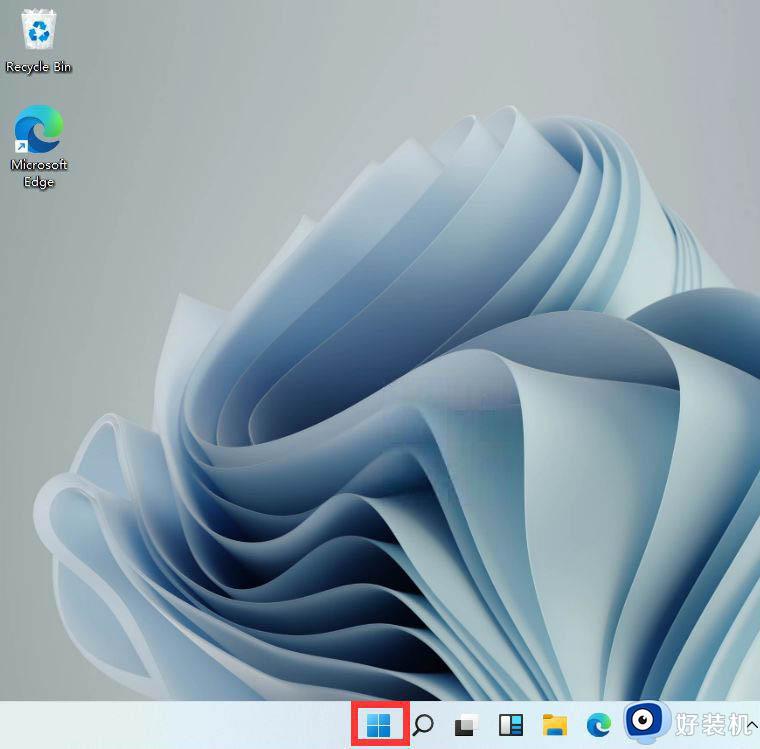
2、打开后找到【设置】。注:这里软服之家小编已经安装过中文语言包了,所以显示是中文的。
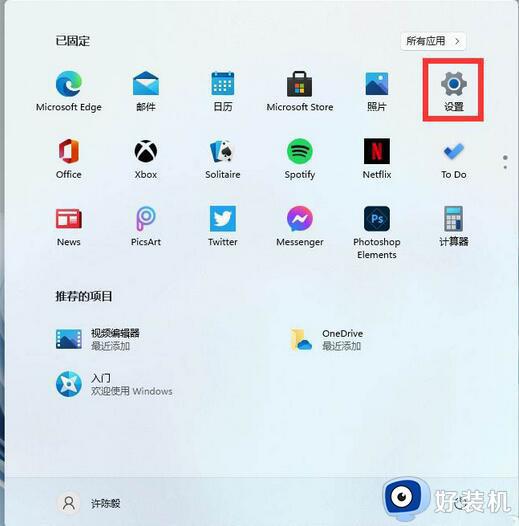
3、在设置中找到【time & language】点击并进入。
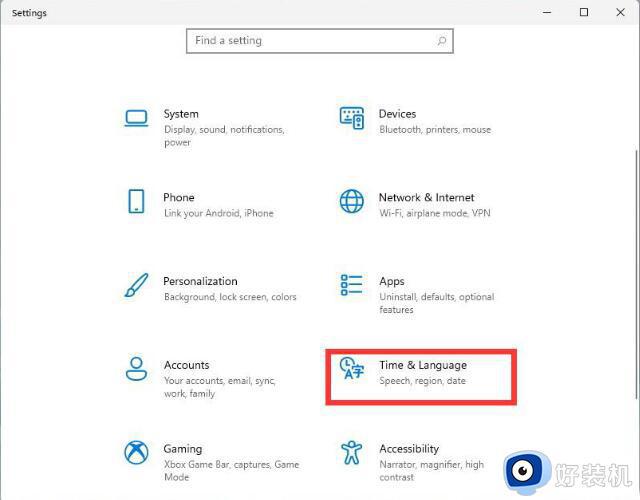
4、在语言栏中找到【add a language】创建新的语言。
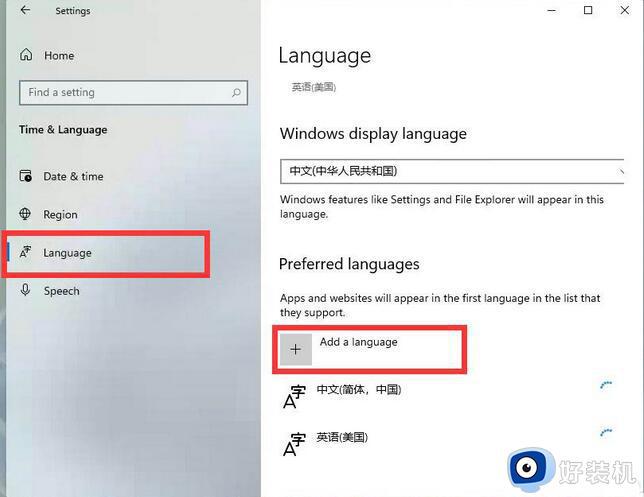
5、然后找到我们的中文【Chinese】然后按照提示安装就可以了。
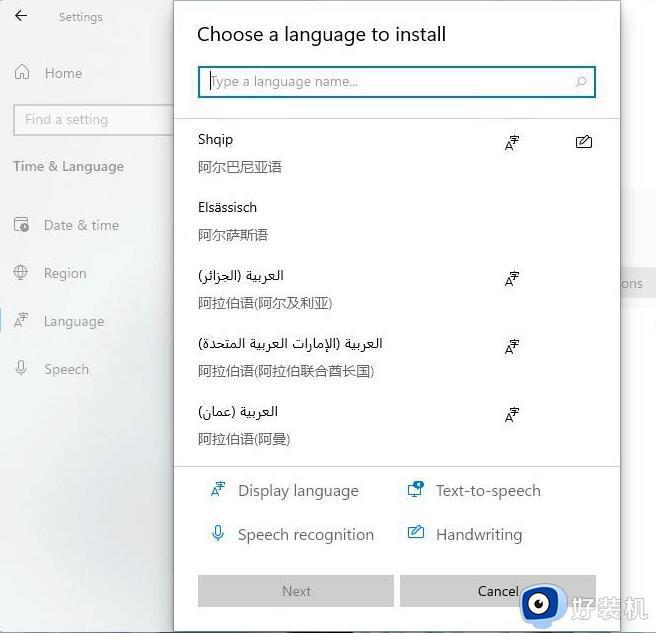
上述内容设置win11系统语言的操作方法,不需要重装系统,当然大家也可以设置成其他熟悉的语言。